Daha önce, Outlook ile kural oluşturmayı ve istenmeyen e-postaları engellemeyi öğrenmiştik. Bu işlem için farklı yöntemler kullanılabilir. İşte bu yöntemlerden en hızlısı...
1- MS Outlook programınızı açın ve "Gelen Kutusu" klasörünün içeriğini görüntüleyin.
2- Şimdi, istenmeyen bire-posta mesajının üzerine sol tuş ile tıklayın. Böylece o mesajı seçmiş olacaksınız. Seçtiğiniz mesajın rengi değişecektir.
3- Daha sonra, farenin sağ tuşu ile aynı mesajın üzerine tıklayın ve açılan menüden "Kural Oluştur" satırını seçin.
4- Ekranda "Kural Oluştur" penceresinin açıldığını göreceksiniz. Bu pencerede yer alan "Kimden" kısmına, biraz önce işaretlediğiniz e-postanın göndericisinin adı otomatik olarak yer alacaktır. Bu kişiden gelen e-postaların artık gelmesini istemiyorsanız ismin hemen yanındaki onay kutucuğunu işaretlemeniz yeterli. Bundan sonra, bu e-postayı gönderen kişinin e-postaları direkt olarak sizin istediğiniz işleme tabi tutulacaktır.
5- Eğer gelen mesajların konularına göre engelleme yapmak istiyorsanız o zaman ikinci satırda olan "Konu bağlamı" alanında işlem yapmanız gerekiyor. Bu seçeneği, her gün başka başka kişilerden ama aynı konu ile gelen e-postaları engellemek için uygulayabilirsiniz. Bir kişiyi engelleseniz bile ertesi gün başka bir hesaptan e-posta alabilirsiniz. O nedenle konu içeriğinde geçen kelimeleri bu satıra yazarak engelleme işlemine devam edebilirsiniz.
E-Posta Sınıflandırma
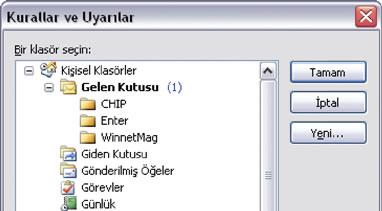
E-POSTA SINIFLANDIRMA
6- "Kime" satırını ise e-postaları sınıflandırmak için kullanabilirsiniz. Öyle ki, birden fazla e-posta hesabı kurmuşsanız, bütün hesaplara gelen e-postalar tek bir klasör altına gelecek ve karmaşık görünecektir. Her e-posta hesabı için bir klasör açarsanız, bu adımı kullanarak ilgili hesaplara gelen e-postaları ilgili klasörlere yönlendirebilirsiniz. Mesela "[email protected]" adresine gelen e-postalar "alkan" klasörüne gitsin gibi bir kuralı birkaç saniyede oluşturabilirsiniz.
7- Seçme işlemlerinden sonra e-postanın ne olacağına karar vermek için "Aşağıdakileri yap" bölümünü kullanabilirsiniz. Bu bölümdeki tercihleriniz sonucunda postalar silinebilir, taşınabilir ya da size ses ile haber verilebilir.
8- Oluşturduğunuz kurala uyan bir e-postanın taşınmasını istediğiniz klasörü seçmek için öncelikle "E-postayı bu klasöre taşı" seçeneğini onaylayın. Daha sonra da "Klasör Seç" butonuna basarak taşınmasını istediğiniz klasörü seçin. Seçim işleminden sonra "Tamam" butonuna basın.
Taşınma işleminin dışında önemli bir e-posta geldiğinde sizin belirlediğiniz bir ses ile uyarılmak isterseniz o zaman "Seçili sesi çal" seçeneğine tıkladıktan sonra ses seçebilirsiniz. Seçtiğiniz sesleri aynı anda dinleyebilirsiniz. Bunun için play butonuna basabilirsiniz.
Tüm bu işlemlerden sonra "Tamam" butonuna bastığınızda kuralınız eklenmiş olacaktır.
İpucu: Denemek, Denemek
İPUCU: DENEMEK, DENEMEK
Gördüğünüz gibi. kural oluşturmak ve onları kullanmak İçin birçok farklı yöntemden yardım alınabilir. Ancak bunlar arasında doğru seçimi yapmak, tamamen sizin tercihinize bağlı, öğrendiğiniz tüm yöntemleri tek tek deneyin. Sonuçta hangi yöntemin daha kolay olduğunu düşünürseniz, doğru seçim de o olacaktır.
